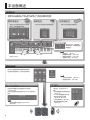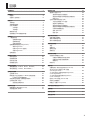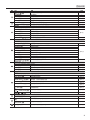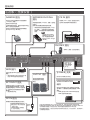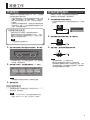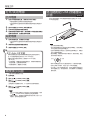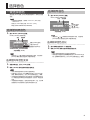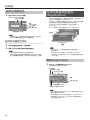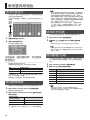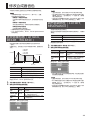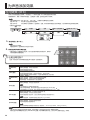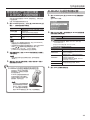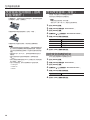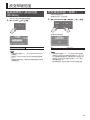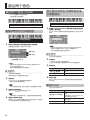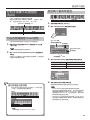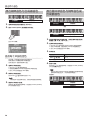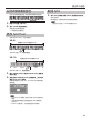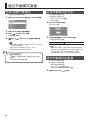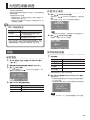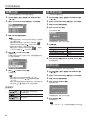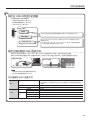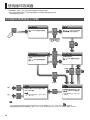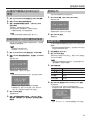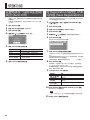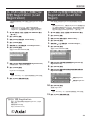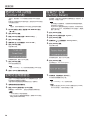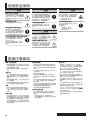用户手册
VR-09
VR-730
用户手册(本文档)
请先阅读本手册。本手册介绍了使用本设备需要了解的基本信息。
PDF 手册(从 Web 下载)
• Reference Manual
该手册介绍了本设备的全部功能。
• Data List
这是本设备内置音色、鼓组、节奏模式和声音效果的列表。
• MIDI Implementation
以下是关于 MIDI 信息的详细内容。
如要获取 PDF 手册
1.
请在计算机中输入以下 URL。
http://roland.cm/om
2. 选择“V-Combo VR-09”或
“V-Combo VR-730”作为产品名称。
使用本设备之前,请仔细阅读“使用安全须知”和“重要注意事项”(“使用安全须知”单页与用户手册(第 32 页))。阅读后请妥善保管,以便随时查阅。
版权所有 © 2017 ROLAND CORPORATION

2
本设备概述
音色选区
本设备包括三个音色选区 - 管风琴、钢琴与合成器,每个选区处于面板的不同区域。
您还可以同时演奏两种音色,或将键盘分成两个区域,在左右区域演奏不同的音色。
* 图示为 VR-09。
管风琴选区
您可以在此处使用泛音拉杆来调出符
合您个人喜好的管风琴音色。
效果/旋转
您可以应用效果和模拟旋转扬声器的声音。
通过操作旋钮和按键,可以实时更改声音。
钢琴选区
您可以在此处选择不同的钢琴音色。
合成器选区
您可以在此处选择合成器音色。
参考
• “为声音添加效果”(第 14 页)
• “使用旋转效果”(第 12 页)
Registration
音色和效果设置以及音色的组合可以存储为
“Registration”。
您可以通过调用先前存储的 Registration 轻松切换
音色。
鼓选区
在鼓选区,您可以执行以下
操作。
• 从键盘演奏鼓音色或声音效果
(第 11 页)。
• 从 USB 闪存盘播放内部节奏
模式或乐曲时进行演奏
(第 22 页、第 24 页)。
• 为您的演奏录音(第 23 页)。
• 使用循环效果器进行演奏
(第 26 页)。
参考
“选择您最喜欢的音色 (Registration)”
(第 10 页)
MODE 按键
您可以在此处一键选择单个
管风琴音色、钢琴音色或合
成器音色。
参考
• “选择音色”(第 9 页)
• “修改管风琴音色”(第 12 页)
• “修改合成器音色”(第 13 页)
• “混合两个音色”(第 18 页)

3
目录
本设备概述 .........................................2
面板说明 ...........................................4
前面板 .............................................4
后面板(连接设备) .................................6
准备工作 ...........................................7
安装电池 ...........................................7
安装防静电磁环 .....................................7
打开/关闭电源 ......................................8
打开电源 ......................................8
关闭电源 ......................................8
播放演示乐曲 .......................................8
使用随附的 USB 存储器保护器 .........................8
选择音色 ...........................................9
一键选择音色 .......................................9
选择管风琴音色 .................................9
选择钢琴音色 ..................................9
选择合成器音色 ................................10
选择您最喜欢的音色 (Registration) ....................10
调用 Registration ..............................10
切换 Registration 音色组 .......................11
存储 Registration ..............................11
选择鼓音色 ........................................11
修改管风琴音色 .................................... 12
使用泛音拉杆 ......................................12
使用旋转效果 ......................................12
使用打击乐器 ......................................12
使用颤音/合唱 .....................................12
修改合成器音色 .................................... 13
更改音量包络(ATTACK、DECAY、RELEASE) ..........13
调节音调特性(CUTOFF、RESONANCE) ..............13
为声音添加效果 .................................... 14
应用效果 (EFX) .....................................14
修改音色/产生音色效果(D-BEAM 光感控制器) .........15
D-BEAM 光感控制器设置 .......................15
改变音调/应用颤音(音调弯音/调制杆) ................16
自如改变音调(滑音) ...............................16
指定改变音调的时间 ............................16
改变琴键范围 ..................................... 17
提高或降低八度音范围 (Octave) .......................17
改变键盘音调(移调) ...............................17
混合两个音色 ..................................... 18
叠加两个音色 (Dual) ................................18
叠加钢琴音色与合成器音色 ......................18
混合管风琴音色与钢琴音色或合成器音色 ...........18
取消 Dual ....................................18
左右手演奏不同的音色 (Split) .........................19
为左右区域指定 Dual 音色 .......................19
混合两个管风琴音色 ............................19
混合钢琴音色与合成器音色 ......................20
混合管风琴音色与钢琴音色或合成器音色 ...........20
在低声部演奏鼓音色 ............................21
更改 Split Point ...............................21
取消 Split ....................................21
通过节奏模式演奏 .................................. 22
选择/演奏节奏模式 ..................................22
更改节奏模式的节拍 ................................22
调节节奏模式的音量 ................................22
为您的演奏录音 .................................... 23
录音. . . . . . . . . . . . . . . . . . . . . . . . . . . . . . . . . . . . . . . . . . . . . . 23
演奏乐曲 ..........................................24
重命名乐曲 ........................................24
删除乐曲 ..........................................24
使用循环效果器 .................................... 26
利用循环效果器进行录制 .............................26
在播放节奏模式的同时进行录制 ...................27
加载音频文件进行播放或录制 ....................27
删除乐句 .....................................27
保存乐句 ..........................................27
便捷功能 ......................................... 28
设置电源在一段时间后自动关闭 (Auto Off) ..............28
将 Registration 保存至 USB 闪存盘
(Save Registrations) ................................28
从 USB 闪存盘上加载已保存的 Registration
(Load Registration) ................................29
从 USB 闪存盘中单独加载 Registration
(Load One Regist) .................................29
格式化 USB 闪存盘 (Format USB) .....................30
初始化合成器音色 ..................................30
恢复出厂设置 (Factory Reset) ........................30
所有功能的详细设置 (Menu) ......................... 31
主要规格 ......................................... 31
使用安全须知 ..................................... 32
重要注意事项 ..................................... 32

4
面板说明
前面板
1
2 3 4
5
6
7
8
9 10
11
12
13 14
15
编号
名称 说明 页码
1
USB MEMORY 端口
在此处连接 USB 闪存盘(另售)。
您可以保存或播放您录制的乐曲,并保存或加载 Registration Set。
如果连接无线 USB 适配器(WNA1100-RL;另售),则可以使用支持无线的应用
程序。
* VR-730 的 USB MEMORY 端口位于后面板的右侧。
第 23 页
第 28 页
2
D-BEAM 控制器
您可以通过将手放在 D-BEAM 光感控制器的上方来对声音应用各种效果。
[PITCH] 按键
此按键亮起时,D-BEAM 光感控制器将控制音高。
第 15 页
[SFX] 按键
此按键亮起时,D-BEAM 光感控制器将控制声音效果。
[CONTROLLER] 按键
此按键亮起时,D-BEAM 光感控制器将控制您已分配的效果。
3
效果选区
您可以在此处对声音应用效果。
[OVERDRIVE] 旋钮
应用失真效果。
第 14 页
[TONE] 旋钮
调节音调特性。
[COMPRESSOR] 旋钮
可使声音更连续。
[MFX] 旋钮
应用多种效果(多种效果)。
[DELAY] 旋钮
可延迟声音,从而产生类似于回音的效果。
[REVERB] 旋钮
对声音应用混响。
4
管风琴选区
您可以在此处选择管风琴音色。您还可以创建自己的管风琴音色并调节音量。
泛音拉杆
使用泛音拉杆调节管风琴音色。
您可以在演奏时实时修改声音。
第 12 页
[LEVEL] 拉杆
调节管风琴选区的音量。 —
[TYPE] 按键
选择管风琴音色变体。 第 9 页
ORGAN [SPLIT] 按键
将管风琴分为两个键盘区域。 第 19 页
[UPPER/LOWER] 按键
在使用泛音拉杆调节音色时选择声部。 第 19 页
[PERCUSSION] 按键
打开/关闭管风琴音色的打击乐器效果。 第 12 页
[VIBRATO/CHORUS] 按键
打开/关闭管风琴音色的颤音或合唱效果。 第 12 页
5
显示屏
显示屏
此处显示音色名称和其他设置。 —
6
MODE [ORGAN] 按键
可让您演奏管风琴音色。 第 9 页
MODE [PIANO] 按键
可让您演奏钢琴音色。 第 9 页
MODE [SYNTH] 按键
可让您演奏合成器音色。 第 10 页
* 图示为 VR-09。

面板说明
5
编号
名称 说明 页码
7
光标 [
] [ ] 按键
使用这些按键选择参数。 —
[VALUE] 转轮
用于修改值。 —
[MENU] 按键
进入菜单屏幕。 第 28 页
[ENTER] 按键
确认值或执行操作。 —
[EXIT] 按键
返回上一屏幕,或取消操作。 —
8
[TRANSPOSE] 按键
以半音为单位增大或减小键盘范围。 第 17 页
OCTAVE [DOWN] [UP] 按键
以八度音阶为单位增大或减小键盘范围。 第 17 页
9
钢琴选区
您可以在此处选择钢琴音色并调节其音量。
[PIANO] 按键
选择钢琴音色。
第 9 页
[E. PIANO] 按键
选择电钢琴音色。
[CLAV] 按键
选择古钢琴音色。
[OTHERS] 按键
选择面板上未显示的钢琴音色。
PIANO LEVEL [
] [ ] 按键
调节钢琴选区的音量。 —
10
合成器选区
您可以在此处选择合成器音色并调节其音量。
SYNTH [SPLIT] 按键
划分键盘,可让您演奏两种不同的音色。 第 19 页
[BRASS] 按键
选择铜管乐器音色。
第 10 页
[STRINGS] 按键
选择弦乐器音色。
[SYNTH LEAD] 按键
选择合成器独奏音色。
[BASS] 按键
选择贝斯音色。
[PAD] 按键
选择 synth pad 音色。
[CHOIR] 按键
选择合唱音色。
[SFX] 按键
选择声音效果。
[OTHERS] 按键
选择面板上未显示的合成器音色。
SYNTH LEVEL [
] [ ] 按键
调节合成器选区的音量。 —
11
Registration
您可以在此处存储和调用您最爱的声音设置。
[BANK] 按键
选择 Registration Bank。 第 11 页
[1]–[4] 按键
选择一个 Registration (1–4)。 第 10 页
[NEXT] 按键
选择下一个 Registration。 第 10 页
12
鼓选区
您可以在此处选择鼓组或节奏模式,选择并播放乐曲。
[RHYTHM] 按键
选择鼓组。 第 11 页
[TAP TEMPO] 按键
指定节奏模式的速度。 第 22 页
DRUM LEVEL [
] [ ] 按键
调节鼓组、乐曲或节奏模式的音量。 第 22 页
[LOOPER] 按键
打开或关闭循环效果器功能。 第 26 页
[SONG/RHYTHM] 按键
选择乐曲或节奏模式。
第 22 页
第 24 页
[
] (REC) 按键
为您的演奏录音。
第 23 页
第 26 页
[
] (START/STOP) 按键
开始/停止录制或播放。 第 24 页
[
] [ ] 按键
移动乐曲的播放位置。 第 24 页
13
位于键盘左侧的控制器
[VOLUME] 旋钮
调节总音量。 —
14
ROTARY SOUND [ON/OFF]
按键
打开/关闭旋转扬声器声音(调制效果)。 第 12 页
ROTARY SOUND
[FAST/SLOW] 按键
更改旋转扬声器的速度。 第 12 页
15
音调弯音/调制杆
您可以使用调制杆实时修改声音。 第 16 页

面板说明
6
EXPRESSION PEDAL
插孔
将音量控制踏板(EV 系列;另售)连接至
此插孔。
您可以使用音量控制踏板控制音量。
* 请仅使用指定的音量控制踏板(EV 系
列;另售)。连接其他任何音量控制
踏板时,有可能造成本设备失灵和/或
损坏。
DAMPER 插孔
您可以在此处连接踏板开关或延音踏板
(DP 系列;另售)。
踏板开关可用来延音。
当您继续踩住踏板时,即使将手指从琴键上
移开,音符也会继续发声。
您还可以使用踏板开关控制循环效果器
(Damper Assign:
&
PDF)。
后面板(连接设备)
DC IN 插孔
将随附的电源适配器连接至此插孔。
将电源适配器带有指示灯的一
面朝上放置,带有文字信息的
一面朝下放置。
将电源适配器插入电源插座
时,指示灯将亮起。
OUTPUT 插孔
将放大器或混音器连
接至这些插孔以输出
声音。
PK IN 接口
将踏板(PK-9;另售)连接至此接口。
这样可以演奏管风琴的踏板部分。
EXT INPUT 插孔
如果使用立体声小三芯线在此处连
接音乐播放器或其他音源,则已连
接设备的声音将从 OUTPUT 插孔输
出。请使用已连接设备的控件调节
其音量。
* 无法录制此声音。
PHONES 插孔
将耳机(另售)连接至此插孔。
USB COMPUTER
端口
您可以使用市售的 USB 线缆将本设备连接
至计算机,以便传输和接收演奏数据(MIDI
数据)。
* MIDI 接口和 USB COMPUTER 端口的
MIDI 功能不能同时使用。
&
PDF
MIDI 接口
在此连接外部 MIDI 设备以传输演奏
数据。
* MIDI 接口和 USB COMPUTER 端
口的 MIDI 功能不能同时使用。
&
PDF
备注
您还可以在此处连接
踏板开关(DP-2;另
售)来控制循环效果
器 (Expression Assign:
&
PDF)。
* 为防止发生故障和损坏设备,在进行任何连接之前,请务必调低音量并关闭所有设备。
* 如果在 MIDI 设备连接至 MIDI OUT 接口时打开/关闭本乐器的电源,则可能会从 MIDI OUT
接口传输意外的数据。如果出现问题,请在本乐器仍然通电时断开 MIDI 设备。
* 操作音量控制踏板时,请当心避免手指夹在可动件与踏板之间。有儿童在场时,务必有成年人
在场提供监督和指导。
[POWER] 开关
按下此开关将其打开/关闭。
页码 8
如果连接 USB
线缆,则必须
安装防静电磁环
(仅 VR-730:
第 7 页)。

7
安装电池
如果安装了 8 节市售的镍氢充电电池(AA、HR6),则无需连
接电源适配器即可演奏本设备。
* 如果不正确操作电池,则有可能造成爆炸和液体泄漏。请务
必遵循“使用安全须知”和“重要注意事项”(“使用安全
须知”单页与用户手册(第 32 页))中所列关于电池的
所有事项。
* 尽管可以使用电源适配器供电,但是我们建议将电池继续安
装在本设备内。这样,万一电源适配器的电源线意外从设备
上断开,您还能够继续演奏。
可使用的电池类型
如果使用电池为本设备供电,请使用镍氢充电电池。
使用镍氢充电电池可在室温下连续操作约 5 小时。(但如
果连接了 USB 闪存盘,续航时间将变为 3 小时左右。连续
操作的时间因使用条件而异。)
注意
请勿使用碱性电池或碳锌电池。
1. 按住本设备底面板上电池仓盖的卡舌的同时,取下盖子。
* 翻转设备时请当心,防止按键与旋钮损坏。另外,请谨慎操
作本设备;请勿将其摔落。
2. 将电池插入电池仓,注意遵循正确极性(+/- 方向)。
注意
请严格遵循关于电池的安装说明,并确保极性正确。
3. 盖紧电池仓盖。
何时更换电池
当电池电量不足时,显示屏会显示“Charge Battery”。
请停止使用,为电池充电。
注意
如果在“Charge Battery”指示出现后继续使用本设备,
将出现“Battery Low!”指示,无法执行下一步操作。
安装防静电磁环
如果使用 USB 线缆,则必须安装随附的防静电磁环。
这样做是为了防止电磁噪声;请勿拆除磁环。
1. 打开防静电磁环并将其放在线缆上。
* 必须将防静电磁环安装在与本设备连接的插头附近(10 厘米
或更近)。
10 厘米或更近
2. 将线缆缠绕在防静电磁环周围;缠一圈就可以。
3. 将盖子盖紧;盖紧时将听到清晰的咔哒声。
注意
• 安装防静电磁环时,当心避免夹到手指。
• 确保在夹紧防静电磁环时不要用力过大和损坏线缆。
若线缆缠绕在防静电磁环周围,您可能无法盖上盖子,这取
决于线缆的粗细度。请使用粗细度合适的线缆,以便铁氧体
磁芯周围缠绕有线缆时仍可安装。
仅 VR-730
准备工作

准备工作
8
打开/关闭电源
打开电源
1. 在打开本设备电源之前,请考虑以下两个问题:
• 电源适配器和任何其他设备是否正确连接?
• 本设备和所有已连接的音频设备的音量控件是否已调至最小
设置?
2. 按下本设备的 [POWER] 开关将其打开。
3. 打开所有已连接音频设备的电源。
4. 在演奏键盘并播放声音时,请缓慢增大本设备的音量和已
连接设备的音量,直到达到所需音量。
关闭电源
1. 在关闭电源之前,请考虑以下问题:
• 本设备和所有已连接的音频设备的音量控件是否已调至最小
设置?
2. 关闭所有已连接音频设备的电源。
3. 关闭本设备的 [POWER] 开关。
关于 Auto Off 功能
在未用其播放音乐或者未操作其按键或控件达到预定的时间
后,本设备的电源将自动关闭(Auto Off 功能)。
如果您不想让电源自动关闭,请禁用 Auto Off 功能
(第 28 页)。
• 关闭电源时,编辑中的设置将全部丢失。如果您有想要保留
的任何设置,应事先将其保存好。
• 如要恢复供电,请重新打开电源。
播放演示乐曲
下面介绍如何播放演示乐曲。
1. 打开电源。
2. 按下 [ ] (START/STOP) 按键。
3. 按下 [ ] (START/STOP) 按键。
演示开始播放。
当所选演示乐曲播放完毕时,下一首演示乐曲将开始播放。
4. 按下 [ ] (START/STOP) 按键。
演示乐曲将停止播放。
备注
如果 [LOOPER] 按键或 [SONG/RHYTHM] 按键亮起,则按
下 [
] (START/STOP) 按键将不会弹出演示屏幕。
* 保留所有权利。未经授权不得将本资料用于非私人的个人欣
赏目的,否则将违反适用法律。
使用随附的 USB 存储器保
护器
您可以使用随附的 USB 存储器保护器防止连接至 VR-09 的
USB 闪存盘失窃。
注意
• 您必须使用随附的螺丝。
• 您必须使用随附的内六角扳手拧紧或拆卸螺丝。使用与螺丝
头不匹配的工具将会损坏螺丝头。
• 注意不要将螺丝拧得过紧。否则可能会损坏螺丝头,导致扳
手无法有效转动螺丝。
• 要拧紧螺丝,请顺时针转动内六角扳手。要拧松螺丝,请逆
时针转动内六角扳手。
拧松 拧紧
• 将卸下的螺丝放在幼儿无法触及的地方,以免被意外吞食。
• 切勿让异物(如硬币、电线)进入 USB 存储器盒。
• 打开/盖上 USB 闪存盘的盖子时,请当心避免将手指夹在可
动件与面板之间。有儿童在场时,务必有成年人在场提供监
督和指导。
仅 VR-09

9
选择音色
一键选择音色
通过使用 Mode 按键,您可以单独演奏管风琴、钢琴与合成器
音色。
参考
有关音色的详细信息,请参阅“Data List”(PDF) 中的
“Sound List”。
您可以从 Roland 网站下载“Data List”(PDF)。
http://www.roland.com/manuals/
选择管风琴音色
1. 按下 MODE [ORGAN] 按键。
MODE [ORGAN] 按键将亮起。
泛音拉杆(第 12 页)
音色
音色变体
音量([LEVEL] 拉杆)
多重效果类型 (
&
PDF)
八度(第 17 页)
备注
使用光标 [
] [ ] 按键将光标移动到某个项目,然后转动
[VALUE] 转轮以更改音色变体/多重效果类型。
选择管风琴音色变体
1. 在管风琴选区,按下 [TYPE] 按键。
2. 转动 [VALUE] 转轮选择所需的音色类型。
备注
• 您可以演奏键盘来试听光标所在位置的声音。
• 如果在显示 ORGAN TYPE 屏幕的同时按下 [TRANSPOSE]
按键,屏幕将保持不变。按下 [EXIT] 按键可返回上一屏幕。
• 本设备的管风琴音色再现了老式管风琴上音符演奏的独特方
式,即使轻轻按下琴键也可以触发音符。这称为“快速启动
功能”。
• 本设备的管风琴音色由“虚拟音轮声音引擎”产生,该引擎
使用数字技术忠实地模拟了音轮风琴的发声方式。
选择钢琴音色
1. 按下 MODE [PIANO] 按键。
MODE [PIANO] 按键将亮起。
音量
(PIANO LEVEL
[
] [ ]
按键)
八度(第 17 页)
音色
音色变体
多重效果类型 (
&
PDF)
备注
使用光标 [
] [ ] 按键将光标移动到某个项目,然后转动
[VALUE] 转轮以更改音色变体/多重效果类型。
选择钢琴音色变化
1. 按下钢琴选区的其中一个音色按键。
2. 转动 [VALUE] 转轮以选择所需的音色变化。
备注
• 您可以演奏键盘来试听光标所在位置的声音。
• 如果在显示音色变化选择屏幕的同时按下 [TRANSPOSE] 按
键,选择屏幕将保持不变。按下 [EXIT] 按键可返回上一屏幕。

选择音色
10
选择合成器音色
1. 按下 MODE [SYNTH] 按键。
MODE [SYNTH] 按键将亮起。
音量
(SYNTH LEVEL
[ ] [ ] 按键)
八度(第 17 页)
音色
音色变体
多重效果类型 (
&
PDF)
备注
使用光标 [
] [ ] 按键将光标移动到某个项目,然后转动
[VALUE] 转轮以更改音色变化/多重效果类型。
选择合成器音色变化
1. 按下合成器选区的其中一个音色按键。
2. 转动 [VALUE] 转轮以选择所需的音色变化。
备注
• 您可以演奏键盘来试听光标所在位置的声音。
• 如果在显示音色变化选择屏幕的同时按下 [TRANSPOSE] 按
键,选择屏幕将保持不变。按下 [EXIT] 按键可返回上一屏幕。
选择您最喜欢的音色
(Registration)
您可以为您喜欢的管风琴、钢琴和合成器音色(或音色组合)分
配名称,并将其存储为“Registration”。
通过按下一个按键可立即调用 Registration。此方法便于切换每
首乐曲的音色,或者在现场演奏期间即时切换设置。
Registration 被分成不同的音色组,每个音色组有 4 个
Registration。
有 25 个音色组,您可以存储总共 100 个 Registration。
1
音色组
4 个 Registration
=
音色组
2
3
4
25
备注
• 本设备出厂时,几个音色组都包含具有相同设置的
Registration。
• Registration Set 可保存在 USB 闪存盘上(第 28 页)。
• USB 闪存盘上保存的 Registration Set 可重新加载回本设备
(第 29 页)。
调用 Registration
1. 按下 [1]–[4] 按键选择 Registration。
显示屏将显示 Registration 屏幕。
Registration 编号
音色组编号
多重效果类型 (
&
PDF)
Split 或 Dual 设置(第 18 页)
Registration 名称
音量
八度(第 17 页)
备注
• 您可以通过将光标移动到 Registration 编号并转动 [VALUE]
转轮来选择 Registration。
• 您可以通过按下 [NEXT] 按键来选择下一个 Registration。
• 如果选择了 Registration 4,按下 [NEXT] 按键将选择下一
个音色组的 Registration 1。

选择音色
11
切换 Registration 音色组
切换音色组(音色组 1–4)
1. 按下 [BANK] 按键。
显示屏将显示 BANK 屏幕。
当前选择的音色组编号
2. 按下 [1]–[4] 按键选择所需音色组。
3. 按下 [1]–[4] 按键选择 Registration。
您将切换到您所选音色组的 Registration。
切换音色组(音色组 5–25)
1. 按下 [BANK] 按键。
显示屏将显示 BANK 屏幕。
2. 转动 [VALUE] 转轮以选择所需音色组。
3. 按下 [ENTER] 按键。
4. 按下 [1]–[4] 按键选择 Registration。
您将切换到您所选音色组的 Registration。
存储 Registration
1. 选择所需的音色和效果设置。
2. 按住 [1]–[4] 其中一个按键,直到显示以下屏幕。
3. 选择存储目标。
使用光标 [ ] [ ] 按键和 [VALUE] 转轮以选择存储目标音色组
和 Registration 编号。
4. 为 Registration 指定名称。
按键/转轮 操作
光标 [
] [ ] 按键
选择要更改的字符。
[VALUE] 转轮
更改字符。
MODE [ORGAN]
(Del) 按键
删除字符。
MODE [PIANO]
(Space) 按键
插入空格。
5. 按下 [ENTER] 按键或 MODE [SYNTH] (Write) 按键。
您的设置将存储在所选 Registration 中。
参考
有关存储在 Registration 中的设置的信息,请参阅
“Reference Manual”(PDF)。
选择鼓音色
您可以从本设备的键盘演奏鼓音色和声音效果。
鼓组可让您从音色的选择范围中进行选择。
切换鼓组时,分配给每个键的音色将发生变化。
参考
有关分配给每个琴键的打击乐器音色的详细信息,请参阅
“Data List”(PDF) 中的“Drum Kit List”。
您可以从 Roland 网站下载“Data List”(PDF)。
http://www.roland.com/manuals/
1. 按下 [DRUM] 按键使其亮起。
将显示 DRUM 屏幕。
2. 转动 [VALUE] 转轮以选择鼓组。
八度(第 17 页)
鼓组
多重效果类型 (
&
PDF)
音量
(DRUM LEVEL
[ ] [ ] 按键)
备注
• 通过使用循环效果器功能(第 26 页)来叠加录制鼓音色,
您可以使用这些音色创建节奏模式。
• 您可以演奏键盘来试听光标所在位置的声音。
• 如果在显示 DRUM 屏幕的同时按下 [TRANSPOSE] 按
键,DRUM 屏幕将保持不变。按下 [EXIT] 按键可返回上一
屏幕。
• 您可以使用 DRUM LEVEL [
] [ ] 按键调节鼓组的音量
(第 22 页)。

12
修改管风琴音色
使用泛音拉杆
为不同音栓(音高)的音色分配泛音拉杆。您可以通过叠加这些
音色来创建各种管风琴音色。
当泛音拉杆降至最低时,音量最大;当泛音拉杆升至最高时,没
有声音。
已升高
(最小
音量)
已降低
(最大
音量)
1. 选择管风琴音色(第 9 页)。
2. 滑动泛音拉杆调节声音。
每个音栓的音量以数字显示。
当您选择“晶体管风琴”作为管风
琴音色时
晶体管风琴的音栓结构将会不同。
您将能够操作以下泛音拉杆。其他泛音拉杆不可操作。
声部 可操作的泛音拉杆
高声部
16’、
8’、4’、
2 2/3’、2’(5 个拉杆)
低声部
8’、4’、2’、1 3/5’(4 个拉杆)
位于右侧具有“ ”和“ ”图标的拉杆将分别调节“柔和
声音”和“明亮声音”的音量。
如果这两个拉杆升至最高,将不会输出管风琴声音。
使用旋转效果
该效果可以为声音添加调制效果,如同您在使用旋转扬声器一样。
1. 按下 ROTARY SOUND [ON/OFF] 按键使其亮起。
旋转效果将被添加到音色中。
2. 按下 ROTARY SOUND [FAST/SLOW] 按键以在点亮/
熄灭之间切换。
ROTARY SOUND
[FAST/SLOW] 按键
说明
点亮 (Fast)
产生使旋转扬声器快速旋转的效果。
熄灭 (Slow)
产生使旋转扬声器缓慢旋转的效果。
当您将旋转效果从“Fast”切换到“Slow”时,调制将逐渐减
慢。当您将其从“Slow”切换到“Fast”时,调制将逐渐加快。
备注
• 您可以对高音喇叭和低音喇叭进行单独设置,以将其旋转速
度设置指定为快速和慢速,并指定高音喇叭和低音喇叭在您
切换旋转效果时更改其速度所需的时间(旋转:
&
PDF)。
• 如果仅演奏管风琴音色,您可以使用音调弯音/调制杆控制旋
转效果。向前推杆打开/关闭旋转效果或应用调制;向左或向
右推杆切换快速/慢速。有关由调制杆控制的旋转效果的更多
信息,请参阅“Reference Manual”(PDF)。
• 也可以使用踏板开关(DP 系列;另售)、音量控制踏板
(EV 系列;另售)、踏板键盘的脚踏开关(PK-9;另售)
或 D-BEAM 控制器在快和慢之间进行切换(第 12 页,
&
PDF)。
使用打击乐器
在每个音符开始时添加起音,使声音更加清脆和具有冲击力。
1. 按下 [PERCUSSION] 按键使其亮起。
2. 使用光标 [ ] [ ] 按键或 [VALUE] 转轮以选择所需
效果。
* 如果打开打击乐器,将不会输出泛音拉杆 1 的声音。
备注
如果在显示 PERCUSSION 屏幕的同时按下 [TRANSPOSE]
按键,PERCUSSION 屏幕将保持不变。按下 [EXIT] 按键可
返回上一屏幕。
使用颤音/合唱
下面介绍如何应用颤音(音高的循环调制)。您还可以应用合
唱,可将颤音与未处理的声音混合,从而产生更大的深度和空
间感。
1. 按下 [VIBRATO/CHORUS] 按键使其亮起。
2. 转动 [VALUE] 转轮以选择所需效果。
值 说明
V-1
应用轻度颤音效果。
V-2
应用中度颤音效果。
V-3
应用重度颤音效果。
C-1
应用轻度合唱效果。
C-2
应用中度合唱效果。
C-3
应用重度合唱效果。
备注
如果在显示 VIBRATO/CHORUS 屏幕的同时按下
[TRANSPOSE] 按键,VIBRATO/CHORUS 屏幕将保持不变。
按下 [EXIT] 按键可返回上一屏幕。

13
本设备允许您使用上面板泛音拉杆来修改合成器声音的特性。
备注
• 如果演奏两种音色(Split 或 Dual)(第 12 页),设置
将决定哪种音色会受影响。
• 如果其中一种是管风琴音色
拉杆将用作管风琴音色的泛音拉杆。合成器音色不会发生
变化。
• 如果其中一种是钢琴音色
则无法更改钢琴音色。该效果仅适用于合成器音色。
• 如果结合两种合成器音色
拉杆将影响两种合成器音色。
• 演奏单钢琴音色时也可以应用该效果。
• 对于一些原声 (
&
PDF),DECAY、CUTOFF 和 RESONANCE
将不起作用。
更改音量包络(ATTACK、
DECAY、RELEASE)
描述乐器的音量从音符开始到结束随时间变化的形状称为
“包络”。
在键盘乐器上,包络指定了从按下琴键到松开琴键,音量的变化
方式。
Volume
Note-on Note-o
Time
Sound Ends
A D
S
R
A: AT TAC K
D: DECAY
S: SUSTAIN
R: RELEASE
参数 说明
ATTACK
从按下琴键直到达到最大音量的时间
DECAY
起音后音量达到延音电平的时间
SUSTAIN
持续按住琴键时声音持续时的音量
RELEASE
松开琴键后,声音衰减至无声的时间
在本设备上,您可以使用最左边的三个泛音拉杆来调节当前所选
声音的 ATTACK、DECAY 和 RELEASE 时间。
1. 从合成器选区选择一种音色(第 10 页)。
2. 移动拉杆来调节相应参数的值。
拉杆 值 说明
[ATTACK]
拉杆
-64–63
降低拉杆将缩短起音时间;升高拉杆将
延长时间。
[DECAY] 拉杆 -64–63
降低拉杆将缩短电平降至延音电平的时
间;升高拉杆将延长时间。
[RELEASE]
拉杆
-64–63
降低拉杆将缩短声音消失的时间;升高
拉杆将延长时间。
操作拉杆时,屏幕上会显示当前值。
备注
• 当显示参数值时,您可以转动 [VALUE] 转轮来调节该值。
• 每个参数的值显示为相对于最初为每个声音指定的默认值的
偏移量。值为“0”(拉杆靠近中心“4”位置)时,该参数
将处于其原始状态。
• 如果在显示调节屏幕的同时按下 [TRANSPOSE] 按键,调节
屏幕将保持不变。按下 [EXIT] 按键可返回上一屏幕。
调节音调特性(CUTOFF、
RESONANCE)
滤波器可确定声音的音调特性。
您可以使用滤波器来切断或提高不同频率区域的声音,从而修改
其特性。
参数 说明
CUTOFF
滤波器生效的频率(截止频率)
RESONANCE
强调滤波器截止频率附近区域的量
在本设备上,您可以使用最右边的两个泛音拉杆来调节当前所选
声音的截止和共鸣效果。
1. 从合成器选区选择一种音色(第 10 页)。
2. 移动拉杆来调节相应参数的值。
拉杆 值 说明
[CUTOFF] 拉杆 -64–63
指定截止频率。降低拉杆会使声音更
低沉(更柔和);升高拉杆会使声音
更明亮。
[RESONANCE]
拉杆
-64–63
提高截止频率区域的声音,从而产生独
特的音调特性。降低拉杆会削弱此特
性,而升高拉杆会增强此特性。
操作拉杆时,屏幕上会显示当前值。
* 部分设置可能会产生噪音或高音量的声音。请注意已连接的
混音器或音箱的音量。
备注
• 当显示参数值时,您可以转动 [VALUE] 转轮来调节该值。
• 每个参数的值显示为相对于最初为每个声音指定的默认值的
偏移量。值为“0”(拉杆靠近中心“4”位置)时,该参数
将处于其原始状态。
• 如果在显示调节屏幕的同时按下 [TRANSPOSE] 按键,调节
屏幕将保持不变。按下 [EXIT] 按键可返回上一屏幕。
修改合成器音色

14
为声音添加效果
应用效果 (EFX)
您可以对演奏的音色应用效果。本设备包含 7 个效果处理器;每个效果处理器可单独设置。
除旋转效果外,其余 6 种效果均可通过“全局控制”便捷、合理地应用每一种效果。
备注
• 如果演奏两种音色(Split 或 Dual)(第 15 页),设置将决定哪种音色会受影响。
使用 Dual 时: 将对两个音色应用同样的效果。
使用 Split 时: 仅对高声部(混响除外)应用效果。但是,如果为低声部指定了管风琴音色,则对所有声部应用同样的效果。
• 效果按下列顺序连接。
MFX(多重效果)压缩器 过载 旋转(第 12 页)
音调 延迟 混响
播放
乐曲节奏模式
1. 请选择音色(第 9 页)。
备注
某些音色已应用效果。
视音色的不同,应用效果的方式也各不相同。
2. 转动旋钮调节每种效果的程度。
* 效果可能会产生噪音或引发巨响。为防止造成扬声器失灵和/或损坏,请调节
外部混音器和音箱的音量。
什么是全局控制?
这是一种优化多个效果参数以便通过单个旋钮统一控制的技术。
旋钮 说明
[OVERDRIVE]
旋钮
产生类似电子管音箱的自然失真效果。
如果向左转动旋钮,则不应用任何效果。
向右转动旋钮将加强失真度。
[TONE] 旋钮
调节低频段和高频段的音调特性。
如果旋钮处于中间位置,则音调保持平稳。
向左转动旋钮将提高中频段,使音色变得更有力。适合乐队演奏。
向右转动旋钮将提升低频段和高频段,产生更丰富多彩的音色。适合独奏。
[COMPRESSOR]
旋钮
压缩高音,提高柔音。
这会缩小动态音域,帮助确保人们清晰地聆听到乐队演奏。
如果向左转动旋钮,则不会应用任何压缩效果器效果。
向右转动旋钮,总音量变得圆润,音色会更和谐。
[MFX] 旋钮
这是一种通用的多重效果,它可以改变音色的基本特性,使音色转变为完全不同的风格。
如果向左转动旋钮,则不会应用任何效果。
备注
• 显示屏底部显示了选择的多重效果类型
• 要更改多重效果类型,请将光标移动至显示屏下边缘并打开 [VALUE] 转轮
• 多重效果提供了 20 种选择。您可以使用菜单更改多重效果类型 (MFX Type:
&
PDF)
[DELAY] 旋钮
通过延迟声音产生类似回声的效果。
叠加延迟声音与原始声音,可以增加声音的深度和广度。
如果向左转动旋钮,则不会应用任何延迟效果。
向右转动旋钮将延长延迟时间(自发出原始声音至听到左右延迟音的时间)。
备注
您有六种延迟选择。使用菜单更改延迟类型 (Delay Type:
&
PDF)。
[REVERB] 旋钮
为原始声音添加混响,模拟宽敞空间。
如果向左转动旋钮,则不会应用任何混响效果。
向右转动旋钮将会加强混响效果。
备注
您可以使用菜单更改混响类型和墙体类型(表面材料)(Reverb Type:
&
PDF、Wall Type:
&
PDF)。
备注
打开 [DELAY] 旋钮或 [REVERB] 旋钮时,将显示类型。您可以转动 [VALUE] 转轮更改类型。
如果在显示调节屏幕的同时按下 [TRANSPOSE] 按键,调节屏幕将保持不变。按下 [EXIT] 按键可返回上一屏幕。

为声音添加效果
15
修改音色/产生音色效果
(D-BEAM 光感控制器)
您可以将手放在前面板的 D-BEAM 光感控制器上,修改音色或
产生音色效果。
这是一种改善直播效果的有效方式。
1. 按下 D-BEAM [PITCH]、[SFX] 或 [CONTROLLER] 按
键之一,按键对应的指示灯亮起。
按键 说明
[PITCH] 按键
音调将根据您在 D-BEAM 光感控制器上方挥手
的动作而改变。
* 音调不适用于管风琴音色和鼓音色。
[SFX] 按键
将产生音色效果。
[CONTROLLER]
按键
D-BEAM 光感控制器将操控您指定的演奏相
关功能。
备注
• 您可以为 [SFX] 按键指定音色效果,并为 [CONTROLLER]
按键指定各种不同的演奏相关功能。
• 音色效果的音量与鼓选区的音量息息相关。您可以使用 DRUM
LEVEL [
] [ ] 按键调节音色效果的音量(第 22 页)。
• 如果使用 Split(第 14 页),[PITCH] 按键和
[CONTROLLER] 按键的效果将仅应用于高声部。
2. 当您演奏键盘时,请在 D-BEAM 光感控制器上方缓缓上
下挥动手臂。
备注
您可以指定将要产生的音调弯音总量(音调弯音范围:
&
PDF)。
3. 要关闭 D-BEAM 光感控制器,请按下在步骤 1 中按下
的按键使指示灯熄灭。
D-BEAM 光感控制器的有效范围
右图显示 D-BEAM 光感控制器
的有效范围。手臂超出此范围将
起不到任何作用。
D-BEAM 光感控制器的有效范围
在强烈阳光直射下将大幅缩小。
当您在户外使用 D-BEAM 光感
控制器时,请多加注意。
备注
D-BEAM 光感控制器的敏感
度将随环境亮度的不同而有
所不同。如果无法按预期操
作,您可以重新调节敏感度。
增加 D-BEAM 敏感度值(第 18 页)可提高敏感度。
D-BEAM 光感控制器设置
1. 按下 D-BEAM [SFX] 或 [CONTROLLER] 按键使指示
灯亮起。
显示 D-BEAM 屏幕。
2. 转动 [VALUE] 转轮,选择要使用 D-BEAM 光感控制器
控制的音色效果或功能。
值 说明
[SFX] 按键
参考
有关音色效果的详细信息,请参阅“Data List”(PDF) 中的
“Sound Effect List”。
您可以从 Roland 网站下载“Data List”(PDF)。
http://www.roland.com/manuals/
[CONTROLLER] 按键
Rotary Fast/Slow
切换旋转扬声器速度(“快速”与“慢速”)。
Wheel Brake
模拟关闭音轮管风琴电源时音轮旋转放缓及停
止的方式(音轮制动)。
* 除管风琴音色外,对其他音色无任何影响。
Modulation
应用颤音效果。
* 某些音色不受颤音影响。
有关音色的详细信息,请参阅“Data List”
(PDF) 中的“Sound List”。
N.Control 1
对特定的乐器音色应用效果 (
&
PDF)。
N.Control 2
3. 按下 [EXIT] 按键完成此过程。

为声音添加效果
16
改变音调/应用颤音(音调
弯音/调制杆)
在弹奏键盘时,向左移动控制杆以降低音高,或向右移动控制杆
以升高音高。这称为“音调弯音”。
向前推动调制杆将应用颤音效果。这称为“调制”。
向前推杆同时向左或向右移动,将可同时应用两种效果。
备注
• 音调弯音和调制不适用于管风琴音色。如果仅演奏管风琴音
色,您可以使用音调弯音/调制杆控制旋转效果。向前推杆
打开/关闭旋转效果或应用调制;向左或向右推杆切换快速/
慢速。
• 如果使用 Split(第 14 页),音调弯音和调制将仅应用于
高声部。
• 您可以指定将要产生的音调弯音总量(音调弯音范围:
&
PDF)。
• 您可以禁用由调制杆控制的 Rotary 效果的打开/关闭切换功
能(调制杆:
&
PDF)。
• 对于以下乐器音色,您可以使用调制杆产生动态效果。
• N.Trumpet
• N.Alto Sax
• N.Flute
自如改变音调(滑音)
滑音是一种在音符之间平滑改变音调的效果。
滑音可应用于钢琴音色和合成器音色。
备注
• 某些音色已应用滑音(默认设置)。
• 使用 Split(第 14 页)时,滑音仅应用于高声部。
1. 按下 [MENU] 按键。
2. 转动 [VALUE] 转轮选择“Portamento”。
3. 按下 [ENTER] 按键。
4. 使用光标 [ ] [ ] 按键选择“Portamento Switch”。
5. 转动 [VALUE] 转轮以更改设置。
值 说明
OFF
滑音已关闭。
ON
滑音已打开。
DEFAULT
默认设置。
6. 按几下 [EXIT] 按键完成此过程。
指定改变音调的时间
您可以指定滑音效果带来音调改变的时间。
1. 按下 [MENU] 按键。
2. 转动 [VALUE] 转轮选择“Portamento”。
3. 按下 [ENTER] 按键。
4. 使用光标 [ ] [ ] 按键选择“Portamento Time”。
5. 转动 [VALUE] 转轮以更改设置。
值
0(短)–127(长)
6. 按几下 [EXIT] 按键完成此过程。

17
改变琴键范围
提高或降低八度音范围
(Octave)
您可以以八度音为单位更改键盘的音高。
1. 按下 OCTAVE [ ] 或 [ ] 按键。
值
-3–0–3(八度音)
备注
• 如果该设置未设置为“0”,则 OCTAVE [DOWN] 或 [UP]
按键亮起。
• 同时按下 OCTAVE [DOWN] 和 [UP] 按键可将该设置恢复
至“0”。
• 如果同时演奏两个音色,则移动光标选择要更改的八度音范
围所属的音色。
改变键盘音调(移调)
您可以改变键盘的音高。
该设置指定中音 C (C4) 的音高。
1. 按住 [TRANSPOSE] 按键,同时按下 [–] 或 [+] 按键。
显示屏将显示移调设置。
值
C0–C8(半音)
备注
• 如果该设置未设置为“C4”,则 [TRANSPOSE] 按键亮起。
• 如果按住 [TRANSPOSE] 按键并同时连续按下 [–] 或 [+] 按
键,则该设置的值快速切换,并暂时停在每个八度音的 C 音。
• 如果按住 [TRANSPOSE] 按键并同时按下 [–] 和 [+] 按键,
则该设置恢复至“C4”。
• 显示移调设置后,您还可以转动 [VALUE] 转轮更改该值。

18
混合两个音色
叠加两个音色 (Dual)
“Dual”是指叠加两个音色的设置。
* 不能叠加两个管风琴音色。
声部 2
声部 1
叠加钢琴音色与合成器音色
钢琴音色/合成器音色
钢琴音色/合成器音色
1. 同时按下钢琴选区与合成器选区的两个音色按键。
选择的音色按键亮起,并显示 DUAL 屏幕。
多重效果类型 (
&
PDF)
声部 1 设置
声部 2 设置
备注
• 您还可以通过同时按下 MODE [PIANO] 按键和 MODE
[SYNTH] 按键选择 Dual。
• 先按下的按键的音色将分配给声部 1。
改变音色
下面介绍如何更改音色。
您还可以混合同一音色按键的两个音色。
2. 选择音色。
1. 按下光标 [ ] [ ] 按键选择要更改的音色。
2. 转动 [VALUE] 转轮选择音色。
备注
按下亮起的音色按键,您可以混合同一音色按键的两个音色。
3. 调节每个声部的音量。
按下 LEVEL [ ] [ ] 按键调节音量 (0–12)。
备注
如果混合同一选区的两个音色,光标选择的音色音量将改变。
4. 指定每个声部的八度音。
使用光标 [ ] [ ] 按键选择要为其指定八度音的音色,然后使用
OCTAVE [DOWN] [UP] 按键指定八度音。
混合管风琴音色与钢琴音色或
合成器音色
管风琴音色
钢琴音色/合成器音色
1. 同时按下 MODE [ORGAN] 按键与钢琴选区或合成器选
区的某一音色按键。
MODE [ORGAN] 按键和您选择的音色按键亮起,并显示 DUAL
屏幕。
备注
• 您还可以通过同时按下 MODE [ORGAN] 按键与 MODE
[PIANO] 按键或 MODE [SYNTH] 按键选择 Dual。
• 先按下的按键的音色将分配给声部 1。
改变音色
下面介绍如何更改音色。
2. 选择音色。
1. 按下光标 [ ] [ ] 按键选择该声部。
2. 使用 [TYPE] 按键、音色按键和 [VALUE] 转轮选择音色。
3. 调节音量。
按键/拉杆 说明
LEVEL [
] [ ] 按键
调节钢琴音色或合成器音色的音量
(0–12)。
[LEVEL] 拉杆
调节管风琴音色的音量 (0–12)。
4. 指定八度音。
使用 OCTAVE [DOWN] [UP] 按键指定钢琴音色或合成器音色
的八度音。
取消 Dual
下面介绍如何取消 Dual。
操作 说明
按下任意一个 MODE 按键
您将会听到分配给按下按键的选区的
音色。
如果已混合同一选区的两个音色,则会
听到分配给声部 1 的音色。
按下 [EXIT] 按键
按下键盘的任一琴键都可听到分配给声
部 1 的音色。
按下未亮起的音色按键
您将听到选择的音色。

混合两个音色
19
左右手演奏不同的音色
(Split)
“Split”是指用左右手演奏不同音色的设置。
键盘将分为两个区域;右侧称为“高声部”,左侧称为“低声
部”。键盘分割点称为“Split Point”(第 21 页)。
Split Point(开机默认值:C4)
高声部
低声部
C2 C4B2C3 C6B5
为左右区域指定 Dual 音色
下面介绍如何将叠加的两个音色划分为左右键盘区域。
1. 同时按下两个音色按键或 MODE 按键选择 Dual 设置
(第 18 页)。
备注
先按下的按键的音色将分配给声部 1。
2. 按下 SYNTH [SPLIT] 或 ORGAN [SPLIT] 按键使指示
灯亮起。
分配给 Dual 设置声部 1 的音色将被分配给高声部,分配给声部
2 的音色将被分配给低声部。
混合两个管风琴音色
管风琴音色
管风琴音色
1. 选择所需管风琴音色(第 9 页)。
2. 按下 ORGAN [SPLIT] 按键使指示灯亮起。
显示 SPLIT 屏幕。
低声部设置
音量([LEVEL] 拉杆)
管风琴音色的类型名称
多重效果类型 (
&
PDF)
高声部设置
3. 按下 [UPPER/LOWER] 按键选择要更改音色的声部。
[UPPER/LOWER] 按键 选择的声部
Lit (Upper)
高声部
Unlit (Lower)
低声部
光标将移动至您选择的声部。
4. 滑动泛音拉杆创作所需管风琴音色。
所选声部的音色将随您在面板上移动泛音拉杆而变化。
备注
• [PERCUSSION] 按键仅对高声部的管风琴音色有效。
• 管风琴类型为摇滚风琴或爵士风琴时,您可以指定应用颤音
效果或和声效果的声部 (Vibrato/Chorus Part:
&
PDF)。
管风琴类型为 Transistor 时,无论该设置如何,都将同时对
高声部和低声部应用这些效果。
• 使用 [LEVEL] 拉杆调节管风琴音色的音量。[LEVEL] 拉杆会
对所有管风琴声部造成影响(高声部、低声部和踏板声部)
* 所有声部属于同一管风琴类型。
通过双键盘设置演奏
您可以通过本设备的 MIDI IN 接口连接另一个 MIDI 键盘
(另售),然后使用双键盘设置演奏。
高声部
低声部
MIDI 键盘
本设备
参考
详情请参阅“Reference Manual”(PDF)。

混合两个音色
20
混合钢琴音色与合成器音色
钢琴音色/
合成器音色
钢琴音色/
合成器音色
1. 选择钢琴音色或合成器音色(第 9 页)。
2. 按下 SYNTH [SPLIT] 按键使指示灯亮起。
显示 SPLIT 屏幕。
更改每个声部的音色
您在步骤 1 中选择的音色将被分配给高声部。
您可以按照以下步骤更改每个声部的音色。
还可以混合同一音色按键的两个音色。
3. 选择每个声部的音色。
1. 按下光标 [ ] [ ] 按键选择声部。
2. 使用音色按键和 [VALUE] 转轮选择每个声部的音色。
3. 按下 [EXIT] 按键返回到 SPLIT 屏幕。
4. 调节每个声部的音量。
按下 LEVEL [ ] [ ] 按键调节音量 (0–12)。
备注
如果混合同一选区的两个音色,光标选择的音色音量将改变。
5. 指定每个声部的八度音。
使用光标 [ ] [ ] 按键选择声部,然后使用 OCTAVE [DOWN]
[UP] 按键指定八度音。
混合管风琴音色与钢琴音色或
合成器音色
钢琴音色/
合成器音色
管风琴音色
或者
管风琴音色
钢琴音色/
合成器音色
1. 通过设置混合两个管风琴音色,或混合钢琴音色或合成
器音色(第 19 页、第 20 页)。
2. 选择声部并更改其音色。
1. 按下光标 [ ] [ ] 按键或 [UPPER/LOWER] 按键选择声部。
2. 使用 [TYPE] 按键、音色按键和 [VALUE] 转轮选择音色。
3. 按下 [EXIT] 按键返回到 SPLIT 屏幕。
3. 调节音量。
按键/拉杆 说明
LEVEL [
] [ ] 按键
调节钢琴音色或合成器音色的音量
(0–12)。
[LEVEL] 拉杆
调节管风琴音色的音量 (0–12)。
4. 指定八度音。
使用光标 [ ] [ ] 按键选择声部,然后使用 OCTAVE [DOWN]
[UP] 按键指定八度音。
备注
您还可以使用 [UPPER/LOWER] 按键选择未指定管风琴音色
的声部并下滑泛音拉杆,从而添加管风琴音色。
设置示例:
钢琴音色/
合成器音色
管风琴音色
管风琴音色
+
ページが読み込まれています...
ページが読み込まれています...
ページが読み込まれています...
ページが読み込まれています...
ページが読み込まれています...
ページが読み込まれています...
ページが読み込まれています...
ページが読み込まれています...
ページが読み込まれています...
ページが読み込まれています...
ページが読み込まれています...
ページが読み込まれています...
-
 1
1
-
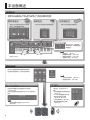 2
2
-
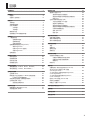 3
3
-
 4
4
-
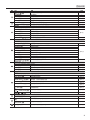 5
5
-
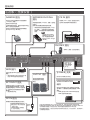 6
6
-
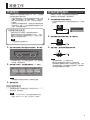 7
7
-
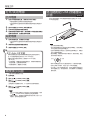 8
8
-
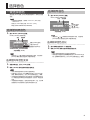 9
9
-
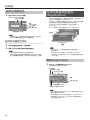 10
10
-
 11
11
-
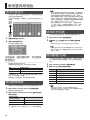 12
12
-
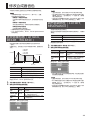 13
13
-
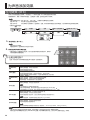 14
14
-
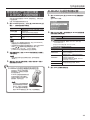 15
15
-
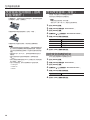 16
16
-
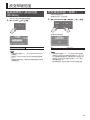 17
17
-
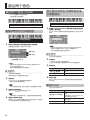 18
18
-
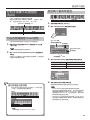 19
19
-
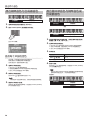 20
20
-
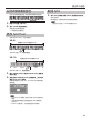 21
21
-
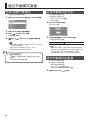 22
22
-
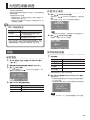 23
23
-
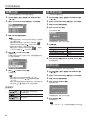 24
24
-
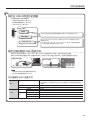 25
25
-
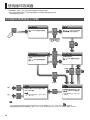 26
26
-
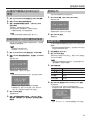 27
27
-
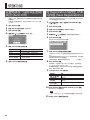 28
28
-
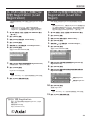 29
29
-
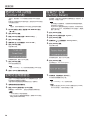 30
30
-
 31
31
-
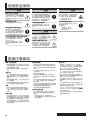 32
32